Как определить версию Dell Endpoint Security Suite Enterprise
Sammanfattning: Версию Dell Endpoint Security Suite Enterprise можно определить, выполнив следующие инструкции.
Den här artikeln gäller för
Den här artikeln gäller inte för
Den här artikeln är inte kopplad till någon specifik produkt.
Alla produktversioner identifieras inte i den här artikeln.
Symptom
Примечание.:
- По состоянию на май 2022 г., обслуживание Dell Endpoint Security Suite Enterprise прекращено. Эта статья больше не обновляется компанией Dell. Для получения дополнительной информации см. политику жизненного цикла продукта (окончание поддержки и окончание жизненного цикла) для Dell Data Security. Если у вас возникли вопросы по альтернативным статьям, обратитесь в отдел продаж или по адресу endpointsecurity@dell.com.
- Дополнительные сведения о текущих продуктах см. в разделе Endpoint Security.
Знание версии Dell Endpoint Security Suite Enterprise позволяет:
- выявлять известные проблемы;
- определять различия в пользовательском интерфейсе;
- понимать изменения рабочего процесса;
- Системные требования
Затронутые продукты:
- Dell Endpoint Security Suite Enterprise
Затронутые версии:
- Версия 1.0 и более поздние
Затронутые операционные системы:
- Windows
- Mac
- Linux
Orsak
Неприменимо
Upplösning
Для получения информации о версии нажмите Windows, Mac или Linux.
Windows
Версии можно определить с помощью:
- UI (Пользовательский интерфейс)
- Установщик
Выберите нужный способ, чтобы ознакомиться с дополнительными сведениями.
Пользовательский интерфейс
Примечание.: Dell Endpoint Security Suite Enterprise должен быть установлен до определения версии с помощью пользовательского интерфейса. Для получения дополнительной информации см. статью Как установить Dell Endpoint Security Suite Enterprise для Windows.
- На рабочем столе дважды нажмите на значок консоли DDP .

- Нажмите на плитку Advanced Threat Protection .
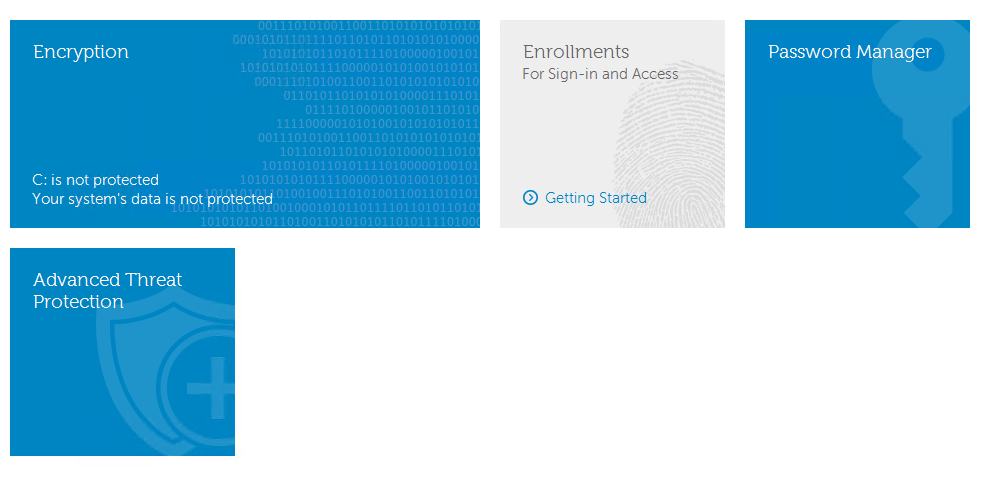
- Запишите версию, указанную в левом нижнем углу пользовательского интерфейса.
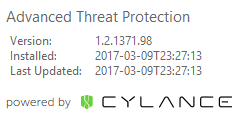
Примечание.:
- Наиболее важной цифрой является третья по счету. В данном примере это 1371.
- Версия в данном примере может отличаться от версии в вашей среде.
Установщик
Примечание.: Инструкции по скачиванию программы установки см. в статье Как скачать Dell Endpoint Security Suite Enterprise.
- Извлеките компонент ATP из главного пакета.
Примечание.: Инструкции по извлечению см. в разделе Как извлечь дочерние установщики из главного установщика Dell Data Security.
- Перейдите в расположение извлеченного компонента ATP.
- Если файл извлечен из DDSSuite.exe:
[EXTRACTION PATH]\ Advanced Threat Prevention\WinNtAll\ATP_AgentSetup.exe
- Если файл извлечен из DDPSuite.exe:
- 64-разрядная версия [ПУТЬ ИЗВЛЕЧЕНИЯ]
\ Advanced Threat Protection\Win64R\AdvancedThreatProtectionAgentSetup.exe - 32-разрядная версия [ПУТЬ ИЗВЛЕЧЕНИЯ]
\ Advanced Threat Protection\WinNtR\AdvancedThreatProtectionAgentSetup.exe
- 64-разрядная версия [ПУТЬ ИЗВЛЕЧЕНИЯ]
- Если файл извлечен из DDSSuite.exe:

Примечание.: [ПУТЬ ИЗВЛЕЧЕНИЯ] зависит от каталога, выбранного конечным пользователем. На снимке экрана покажите
C:\Extracted [EXTRACTION PATH].
- Нажмите правой кнопкой мыши компонент ATP (
ATP_AgentSetupилиAdvancedThreatProtectionAgentSetup) и выберите Свойства.
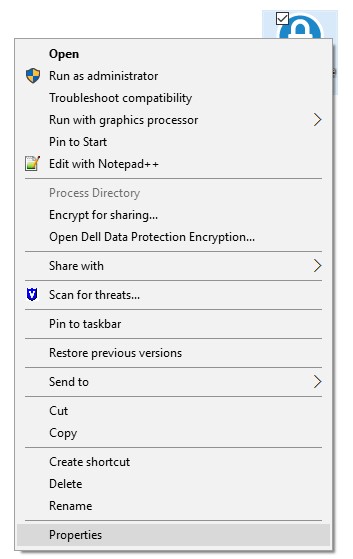
- Откройте вкладку Details.

- Запишите номер в поле Product Name.
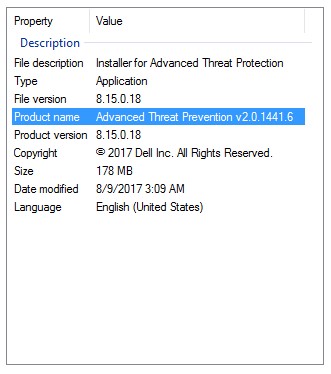
Примечание.:
- Наиболее важной цифрой является третья по счету. В данном примере это 1441.
- Версия в данном примере может отличаться от версии в вашей среде.
Mac
Примечание.: Dell Endpoint Security Suite Enterprise должен быть установлен до определения версии с помощью пользовательского интерфейса. Для получения дополнительной информации см. статью Как установить Dell Endpoint Security Suite Enterprise для Mac.
- В меню «Status» в верхней части экрана нажмите правой кнопкой мыши значок Dell Data Protection | Endpoint Security Suite Enterprise и выберите About.
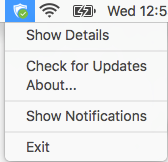
- Запишите версию.
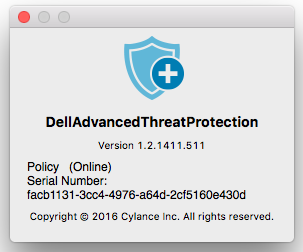
Примечание.:
- Наиболее важной цифрой является третья по счету. В данном примере это 1411.
- Версия в данном примере может отличаться от версии в вашей среде.
Linux
Примечание.: Dell Endpoint Security Suite Enterprise должен быть установлен до определения версии. Для получения дополнительной информации см. статью «Как установить Dell Endpoint Security Suite Enterprise для Linux».
- На целевой конечной точке откройте Терминал.
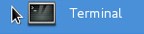
- В окне Terminal введите
atp –vи нажмите клавишу Enter.

- Запишите версию.
Примечание.:
- Наиболее важной цифрой является третья по счету. В данном примере это 1471.
- Версия в данном примере может отличаться от версии в вашей среде.
Чтобы связаться со службой поддержки, см. Номера телефонов международной службы поддержки Dell Data Security.
Перейдите в TechDirect, чтобы создать запрос на техническую поддержку в режиме онлайн.
Для получения дополнительной информации и ресурсов зарегистрируйтесь на форуме сообщества Dell Security.
Ytterligare information
Videor
Berörda produkter
Dell Endpoint Security Suite EnterpriseArtikelegenskaper
Artikelnummer: 000124632
Artikeltyp: Solution
Senast ändrad: 26 okt. 2023
Version: 14
Få svar på dina frågor från andra Dell-användare
Supporttjänster
Kontrollera om din enhet omfattas av supporttjänster.